Beberapa hari yang lalu saya berhasil mensetting Wireless connection dan membagi koneksi internet saya untuk beberapa komputer yang ada di rumah saya. Mungkin saya bisa membagikan sedikit pengalaman saya.
Pertama - tama saya akan menjelaskan peralatan apa saja yang dibutuhkan.
- 1 buah cable modem (contoh: Cable Modem with USB and Ethernet Connections BEFCMU10)
- 1 buah switch router 4 port (contoh: Wireless-G Broadband Router WRT54G)
- Kabel LAN secukupnya, Kategori secukupnya adalah di sesuaikan dengan jarak modem ke router dan jarak router ke komputer.
- Hubungkan kabel dari ISP anda ke cable modem
- Hubungkan power
- Sambungkan kabel LAN dari cable modem ke router di port internet
- Sambungkan salah satu port ke LAN card di komputer anda
Tahap pertama :
Sambungkan kabel LAN dari wireless router anda ke LAN card di PC. Lalu buka web browser
Ketik 192.168.1.1 di address bar anda. Kalau error, coba 192.168.0.1. Masukkan
- username : admin
- password : admin
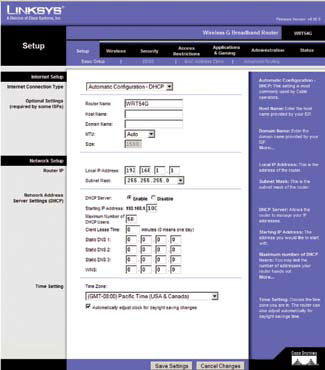
Ingat, setiap mau pindah halaman, pastikan anda mengklik tombol "Save Settings"A. Setup - MAC Address Clone
Enable -> Klik "Clone Your PC MAC" Nanti MAC address dari PC anda akan otomatis diclone.
kenapa MAC perlu di clone? karena beberapa ISP mencatat MAC LAN card yang di pakai untuk terhubung ke internet. kalau MAC nya tidak di clone maka MAC nya akan lain dengan yang tercatat oleh ISP sehingga tidak akan mendapatkan IP dari DHCP server. karena di anggap berbeda.
B. Setup - Basic Setup
Internet Setup
pilih yang Automatic Configuration - DHCP,
Network Setup
Router IP 192.168.1.1
Network Address Server Settings (DHCP)
C. Wireless - Basic Wireless Settings
Wireless Network
Wireless Network Mode : mixed
Wireless Network Name (SSID) : Nama Jaringan anda. Misalkan "My WLAN"
Wireless Channel: channel yang mau dipakai WLAN anda, default saja dulu
Wireless SSID Broadcast : network namenya di sebarkan atau tidak, untuk sementara di enabled saja dulu (recomended :setelah bisa konek dengan sukses sebaiknya di disable agar tetangga anda tidak mendeteksi network anda)
D. Wireless - Wireless Security
Security Mode : Gunanya untuk memberi password pada Jaringan wireless anda supaya tidak sembarangan orang bisa masuk. Bisa dipilih WEP atau WAP sebagai pilihannya.
Tahap pertama sudah selesai, artinya jaringan anda sudah terbentuk. Tetapi tunggu dulu, sambungan ke modemnya belum dibentuk. Setelah tahap pertama selesai dan berjalan sebagaimana mestinya, kita tinggal menambahkan modem, supaya aliran data internet masuk ke jaringan yang sudah kita atur.
Tahap kedua :
Setting di PC anda. Ini juga penting supaya PC anda dapat menerima IP dari Wireless router anda.
Start -> Settings -> Control Panels -> Network Connections
Klik kanan -> Properties (pada Local Area Connection)
Pilih TCP/IP -> Properties
Pastikan IP dan DNS dalam keadaan Automatic
Tahap terakhir :
Sambungkan kabel ethernet dari modem anda ke port internet di wireless router. Ketika melakukan ini, pastikan modem anda dalam keadaaan mati atau tidak terhubung dengan listrik. Setelah kabel ethernet terhubung, baru nyalakan modemnya.
Selamat, jaringan anda sudah terbentuk dan koneksi internet anda sudah terbagi.
Kenapa saya pakai produk linksys sebagai contoh? Karena saya berhasil dengan menggunakan Linksys wireless router. Sedangkan Modem, modem apa saja bisa digunakan.
Sekian pengalaman dari saya, semoga dapat bermanfaat. Jika ada pertanyaan, bisa menghubungi saya di robert.suhim@gmail.com.
Salam
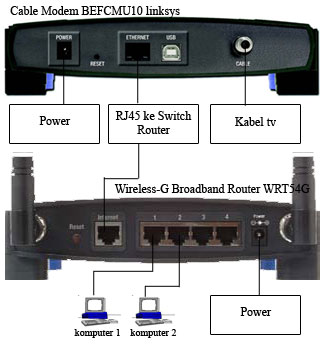






No comments:
Post a Comment